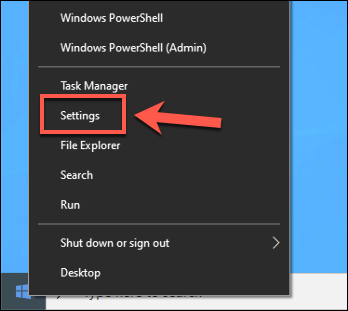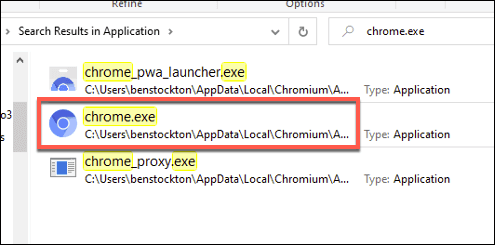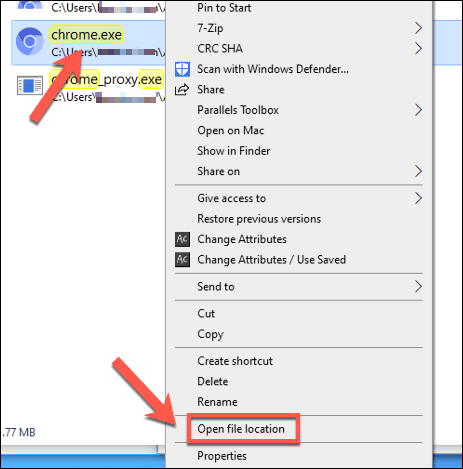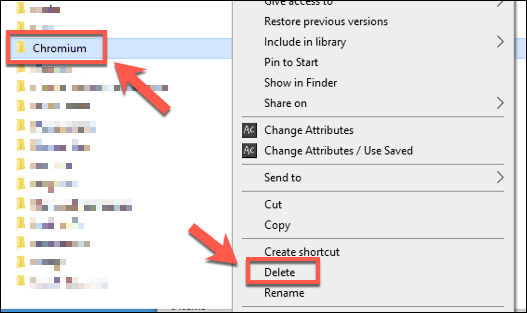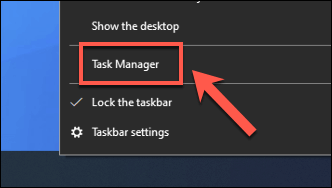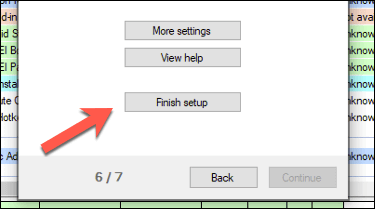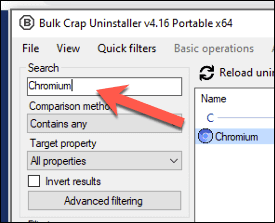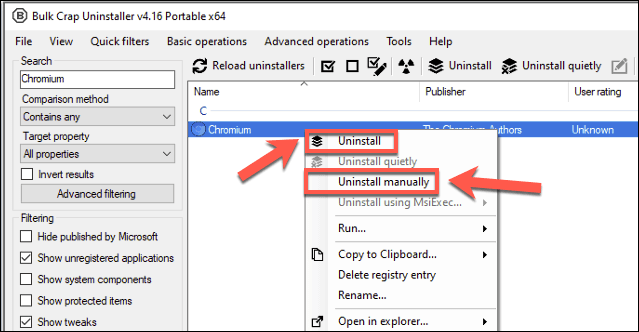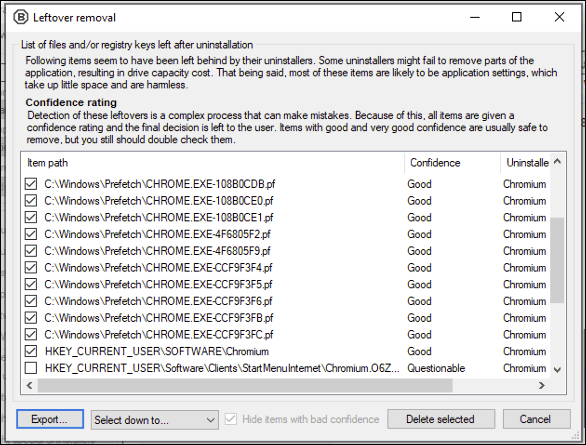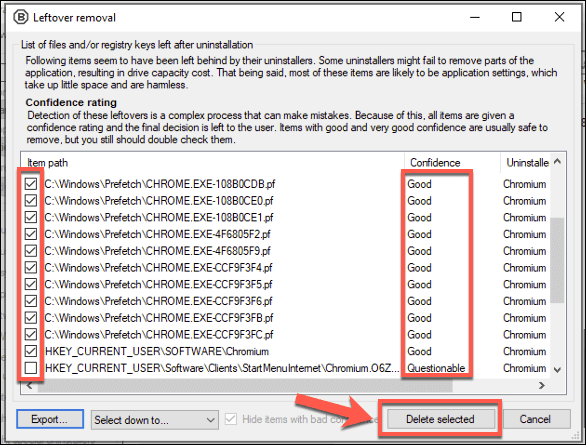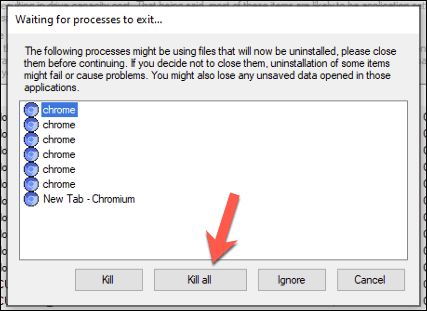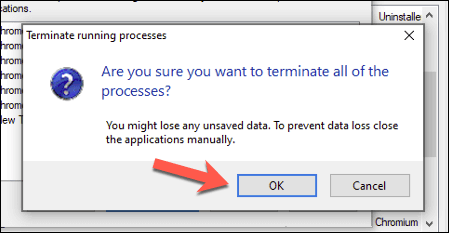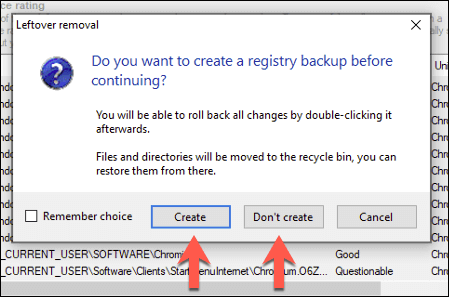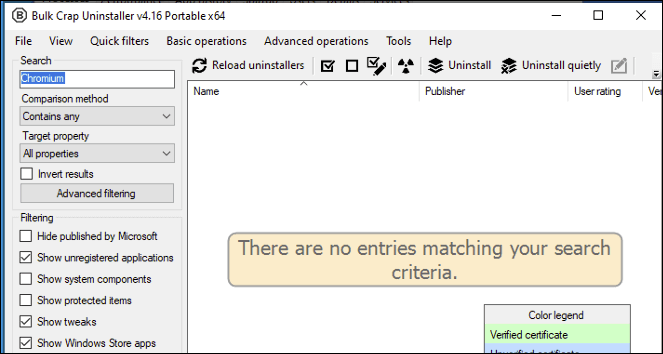আপনি গুগল ক্রোমের সাথে পরিচিত হতে পারেন, তবে এমন আরও একটি গুগল-অনুমোদিত ব্রাউজার রয়েছে যা আপনি হয়ত শুনে নি: ক্রোমিয়াম। ক্রোমিয়াম হ'ল ক্রোমের মুক্ত-উত্স বিকল্প, এর কোড কোডের বেশিরভাগ ভাগ করে। মাইক্রোসফ্ট এজ.
দুর্ভাগ্যক্রমে, ক্রোমিয়াম ব্রাউজারটি নিজেকে দূষিত কারণে ব্যবহার করা হয়েছে বলে মনে করেছে। আপনি যদি এটি ক্রোমিয়াম প্রকল্প ওয়েবসাইট থেকে ডাউনলোড না করেন তবে আপনি এটি ম্যালওয়্যার দিয়ে বান্ডিল এবং অন্যান্য বিপজ্জনক সামগ্রী খুঁজে পেতে পারেন, এটি মুছে ফেলার জন্য অক্ষম রেখে। আপনি যদি এটি আনইনস্টল করতে চান তবে ক্রোমিয়াম আনইনস্টল করার পদ্ধতিটি এখানে। >![]()
উইন্ডোজ সেটিংস ব্যবহার করে কীভাবে ক্রোমিয়াম আনইনস্টল করবেন
আপনি যদি নিজেই ক্রোমিয়াম ইনস্টল করেন (একটি সফ্টওয়্যার ইনস্টলার ব্যবহার করে), আপনাকে উইন্ডোজ সেটিংসমেনু ব্যবহার করে এটিকে সরাতে খুব বেশি সমস্যা হবে না
শুরু করতে, উইন্ডোজ স্টার্ট মেনুতে ডান ক্লিক করুন এবং সেটিংস
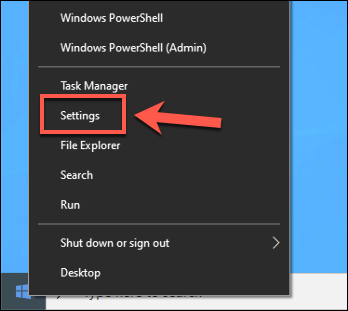 উইন্ডোজ সেটিংস
উইন্ডোজ সেটিংসউইন্ডোতে,
অ্যাপস>অ্যাপস এবং বৈশিষ্ট্যগুলি টিপুন। অনুসন্ধান দণ্ডে,
ক্রোমিয়াম
অনুসন্ধান করুন 13
ক্রোমিয়ামএন্ট্রি ক্লিক করুন, তারপরে
টিপুন ব্রাউজারটি অপসারণ করতে>আনইনস্টল করুন>আনইনস্টল করুন![]() ক্রোমিয়াম আনইনস্টল করুন
ক্রোমিয়াম আনইনস্টল করুনউইন্ডোতে,
এছাড়াও ক্লিক করুন আপনার ব্রাউজিং ডেটা মুছুনআপনি ব্রাউজারটি অপসারণ করার সময় সমস্ত ব্যক্তিগত ডেটা অপসারণ করা হয়েছে তা নিশ্চিত করতে চেকবক্সটি। অপসারণ প্রক্রিয়া শুরু করতে
আনইনস্টলএ ক্লিক করুন
আনইনস্টল প্রক্রিয়াটি শেষ হতে কয়েক সেকেন্ড সময় নিতে হবে। এটি সম্পূর্ণ হয়ে গেলে, ক্রোমিয়াম এন্ট্রিটি অ্যাপস এবং বৈশিষ্ট্যতালিকা থেকে সরানো উচিত এবং এই মুহুর্তে সম্পূর্ণ আনইনস্টল করা উচিত
উইন্ডোজ ফাইল এক্সপ্লোরার ব্যবহার করে ম্যানুয়ালি ক্রোমিয়াম আনইনস্টল করুন
ক্রোমিয়াম ইনস্টল করার সময় এটি একটি জিপ ফাইল হিসাবে বান্ডলে আসতে পারে বা অন্য সফ্টওয়্যারের সাথে অন্তর্ভুক্ত হতে পারে। এর অর্থ এটি আপনার কাছে ক্রোমিয়াম স্বয়ংক্রিয়ভাবে আনইনস্টল করার জন্য উইন্ডোজ সেটিংসে উপস্থিত নাও হতে পারে
যদি অ্যাডওয়্যার বা ম্যালওয়্যার প্যাকেজের অংশ হিসাবে ক্রোমিয়াম অন্তর্ভুক্ত করা হয় তবে এটি হতে পারে। আপনাকে প্রথমে উইন্ডোজ ফাইল এক্সপ্লোরার ব্যবহার করে ক্রোমিয়াম ইনস্টলেশন ফোল্ডারটি সনাক্ত করতে হবে, তারপরে ম্যানুয়ালি এটিকে (এবং অন্যান্য অবশিষ্টাংশগুলি) সরিয়ে ফেলতে হবে/ প্রাক>->
googletag.cmd.push (ফাংশন () {googletag.display ('snhb-In_content_1-0');});
এটি করার জন্য, উইন্ডোজ ফাইল এক্সপ্লোরারখুলুন এবং অনুসন্ধান বারব্যবহার করে ক্রোমিয়াম.এক্সেটাইপ করুন বা ক্রোম.এক্সেএটি আপনার পিসিটি ক্রোমিয়াম ব্রাউজার এক্সিকিউটেবল ফাইলের জন্য অনুসন্ধান করবে (এবং ক্রোমিয়াম ইনস্টলেশন ডিরেক্টরি)। আপনি লোগো রঙটি দেখে গুগল ক্রোম এবং ক্রোমিয়াম এক্সিকিউটেবলের মধ্যে পার্থক্য নির্ধারণ করতে সক্ষম হবেন — ক্রোমিয়াম একটি সমস্ত-নীল লোগো ব্যবহার করে, যখন ক্রোম লাল, হলুদ এবং সবুজ ব্যবহার করে
![]() অনুসন্ধানটি শেষ হতে কিছুটা সময় নিতে পারে। একবার উইন্ডোজ ফাইল এক্সপ্লোরার সঠিক ফাইলটি সন্ধান করে, অনুসন্ধানের ফলাফলগুলিতে এন্ট্রিটিতে ডান-ক্লিক করুন এবং ফাইলের অবস্থানটি খুলুন press
অনুসন্ধানটি শেষ হতে কিছুটা সময় নিতে পারে। একবার উইন্ডোজ ফাইল এক্সপ্লোরার সঠিক ফাইলটি সন্ধান করে, অনুসন্ধানের ফলাফলগুলিতে এন্ট্রিটিতে ডান-ক্লিক করুন এবং ফাইলের অবস্থানটি খুলুন press
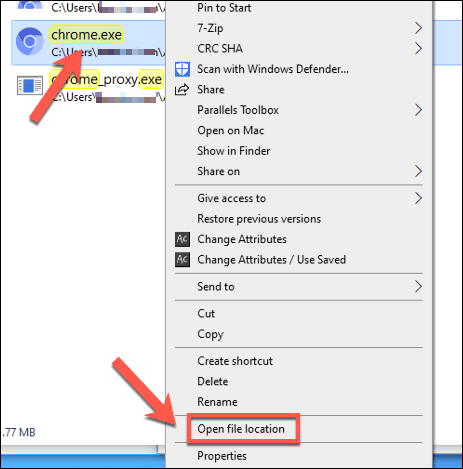 এটি ক্রোমিয়াম এক্সিকিউটেবল ফাইল সহ ফোল্ডারটি খুলবে। আপনি প্রধান ক্রোমিয়ামফোল্ডারটি না দেখা পর্যন্ত আপনি এক বা দুটি ফোল্ডার দিয়ে উপরে যেতে শীর্ষে পাথ URL বারটি ব্যবহার করতে চাইতে পারেন। এটি ডান ক্লিক করুন, তারপরে এটি আপনার পিসি থেকে মুছতে মুছুনটিপুন
এটি ক্রোমিয়াম এক্সিকিউটেবল ফাইল সহ ফোল্ডারটি খুলবে। আপনি প্রধান ক্রোমিয়ামফোল্ডারটি না দেখা পর্যন্ত আপনি এক বা দুটি ফোল্ডার দিয়ে উপরে যেতে শীর্ষে পাথ URL বারটি ব্যবহার করতে চাইতে পারেন। এটি ডান ক্লিক করুন, তারপরে এটি আপনার পিসি থেকে মুছতে মুছুনটিপুন
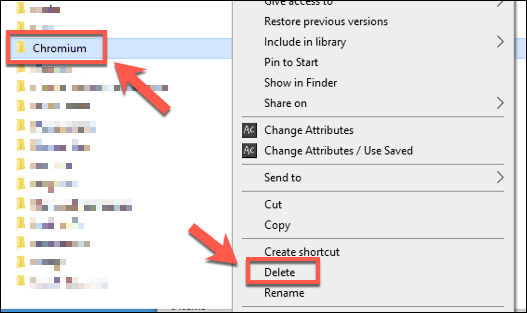 আপনি যদি ক্রোমিয়াম ফোল্ডারটি মুছতে না পারেন, এটি হতে পারে কারণ সফ্টওয়্যার নিজেই এখনও খোলা আছে। এটি সমাধানের জন্য টাস্ক বারটিতে ডান ক্লিক করুন এবং টাস্ক ম্যানেজারটিপুন
আপনি যদি ক্রোমিয়াম ফোল্ডারটি মুছতে না পারেন, এটি হতে পারে কারণ সফ্টওয়্যার নিজেই এখনও খোলা আছে। এটি সমাধানের জন্য টাস্ক বারটিতে ডান ক্লিক করুন এবং টাস্ক ম্যানেজারটিপুন
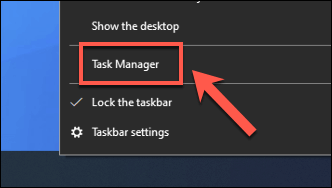 একবার আপনার সেটিংস নিশ্চিত হয়ে গেলে, সমাপ্ত সেটআপবোতামটি ক্লিক করুন
একবার আপনার সেটিংস নিশ্চিত হয়ে গেলে, সমাপ্ত সেটআপবোতামটি ক্লিক করুন
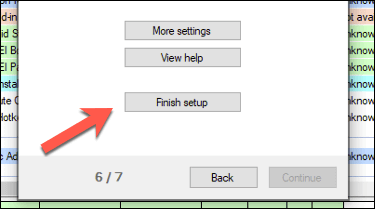 একটি তালিকা ইনস্টল করা সফ্টওয়্যারগুলির মূল বাল্ক ক্র্যাপ আনইনস্টলারঅ্যাপ্লিকেশন তালিকায় উপস্থিত হবে। আপনি নিজে এটির মাধ্যমে স্ক্রোল করতে পারেন বা ক্রোমিয়াম অনুসন্ধান করতে উপরের বামে ব্যবহার করতে পারেন
একটি তালিকা ইনস্টল করা সফ্টওয়্যারগুলির মূল বাল্ক ক্র্যাপ আনইনস্টলারঅ্যাপ্লিকেশন তালিকায় উপস্থিত হবে। আপনি নিজে এটির মাধ্যমে স্ক্রোল করতে পারেন বা ক্রোমিয়াম অনুসন্ধান করতে উপরের বামে ব্যবহার করতে পারেন
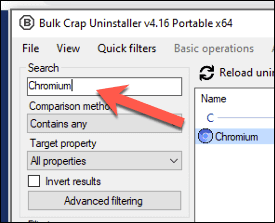 বাল্ক ক্র্যাপ কেবলমাত্র ক্রোমিয়াম এন্ট্রি দেখানোর জন্য আনইনস্টলারের আপনার তালিকাটি সঙ্কুচিত করা উচিত। আপনি যদি অন্তর্ভুক্ত ক্রোমিয়াম আনইনস্টলারের উপর নির্ভর করেন তবে ডান ক্লিক করুন এবং আনইনস্টল করুনটিপুন। অন্যথায়, বल्क ক্র্যাপ আনইনস্টলারটি আপনার জন্য এটি সরাতে দেওয়ার জন্য ডান ক্লিক করুন এবং ম্যানুয়ালি আনইনস্টল করুনটিপুন। যদি আপনি সন্দেহ করেন যে ক্রোমিয়াম ম্যালওয়ারের সাথে ইনস্টল করা হয়েছে তবে এটি সম্ভবত আরও ভাল বিকল্প
বাল্ক ক্র্যাপ কেবলমাত্র ক্রোমিয়াম এন্ট্রি দেখানোর জন্য আনইনস্টলারের আপনার তালিকাটি সঙ্কুচিত করা উচিত। আপনি যদি অন্তর্ভুক্ত ক্রোমিয়াম আনইনস্টলারের উপর নির্ভর করেন তবে ডান ক্লিক করুন এবং আনইনস্টল করুনটিপুন। অন্যথায়, বल्क ক্র্যাপ আনইনস্টলারটি আপনার জন্য এটি সরাতে দেওয়ার জন্য ডান ক্লিক করুন এবং ম্যানুয়ালি আনইনস্টল করুনটিপুন। যদি আপনি সন্দেহ করেন যে ক্রোমিয়াম ম্যালওয়ারের সাথে ইনস্টল করা হয়েছে তবে এটি সম্ভবত আরও ভাল বিকল্প
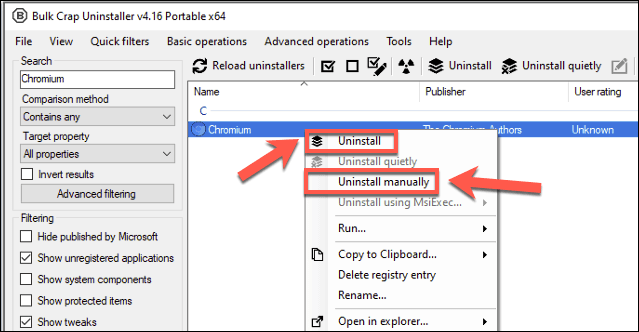 আপনি যদি ম্যানুয়ালি আনইনস্টল করুনবিকল্পটি নির্বাচন করেন, ক্রোমিয়াম সরানোর প্রক্রিয়া শুরু হবে। প্রথমে বাম অপসারণউইন্ডোতে সম্ভাব্য বাকী ফোল্ডার, ফাইল এবং উইন্ডোজ রেজিস্ট্রি এন্ট্রিগুলির একটি তালিকা উপস্থিত হবে
আপনি যদি ম্যানুয়ালি আনইনস্টল করুনবিকল্পটি নির্বাচন করেন, ক্রোমিয়াম সরানোর প্রক্রিয়া শুরু হবে। প্রথমে বাম অপসারণউইন্ডোতে সম্ভাব্য বাকী ফোল্ডার, ফাইল এবং উইন্ডোজ রেজিস্ট্রি এন্ট্রিগুলির একটি তালিকা উপস্থিত হবে
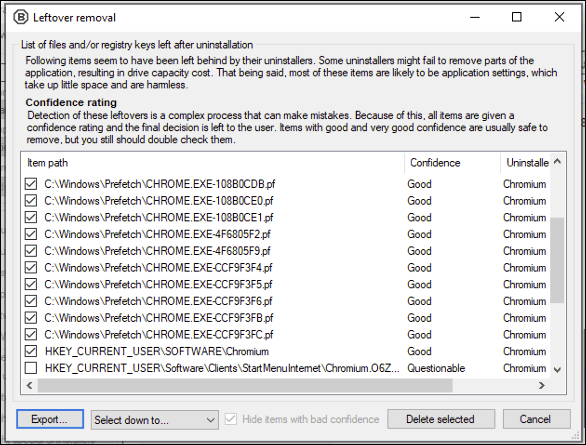 যদি সফ্টওয়্যারটি থাকে আত্মবিশ্বাসী যে এই এন্ট্রিগুলি সরিয়ে ফেলা নিরাপদ, এটি একটি স্বয়ংক্রিয়ভাবে তাদেরকে একটি খুব ভালবা ভালআস্থা রেটিং প্রদান করে নির্বাচন করবে। অন্যান্য এন্ট্রিগুলির জন্য (প্রশ্নযুক্তলেবেলযুক্ত) এগুলি অপসারণ নিরাপদ কিনা তা নিশ্চিত নয়, তবে আপনি প্রবেশের পাশের চেকবক্সে ক্লিক করে এগুলি নির্বাচন করতে পারেন। আপনি যদি এগিয়ে যেতে খুশি হন তবে নির্বাচিত মুছুনবাটনটি ক্লিক করুন
যদি সফ্টওয়্যারটি থাকে আত্মবিশ্বাসী যে এই এন্ট্রিগুলি সরিয়ে ফেলা নিরাপদ, এটি একটি স্বয়ংক্রিয়ভাবে তাদেরকে একটি খুব ভালবা ভালআস্থা রেটিং প্রদান করে নির্বাচন করবে। অন্যান্য এন্ট্রিগুলির জন্য (প্রশ্নযুক্তলেবেলযুক্ত) এগুলি অপসারণ নিরাপদ কিনা তা নিশ্চিত নয়, তবে আপনি প্রবেশের পাশের চেকবক্সে ক্লিক করে এগুলি নির্বাচন করতে পারেন। আপনি যদি এগিয়ে যেতে খুশি হন তবে নির্বাচিত মুছুনবাটনটি ক্লিক করুন
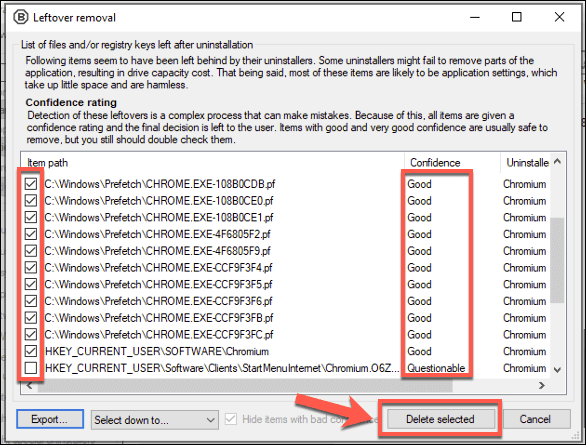 বাল্ক ক্রেপ আনইনস্টলার ফাইলগুলি মুছে ফেলার চেষ্টা করবে, ফোল্ডার এবং উইন্ডোজ রেজিস্ট্রি এটি সনাক্ত করেছে that যদি ক্রোমিয়াম এখনও চলমান থাকে তবে এটি আপনাকে জোর করে এটিকে বন্ধ করতে বলবে this এটি করতে সমস্ত হত্যা করুনএ ক্লিক করুন
বাল্ক ক্রেপ আনইনস্টলার ফাইলগুলি মুছে ফেলার চেষ্টা করবে, ফোল্ডার এবং উইন্ডোজ রেজিস্ট্রি এটি সনাক্ত করেছে that যদি ক্রোমিয়াম এখনও চলমান থাকে তবে এটি আপনাকে জোর করে এটিকে বন্ধ করতে বলবে this এটি করতে সমস্ত হত্যা করুনএ ক্লিক করুন
![]()
![]() চলমান ক্রোমিয়াম প্রক্রিয়াগুলি সমাপ্ত করতে ডেটা হ্রাস সতর্কতা উইন্ডোতে ওকেক্লিক করুন
চলমান ক্রোমিয়াম প্রক্রিয়াগুলি সমাপ্ত করতে ডেটা হ্রাস সতর্কতা উইন্ডোতে ওকেক্লিক করুন
![]()
![]() বাল্ক ক্র্যাপ আনইনস্টলার আপনাকে প্রথমে উইন্ডোজ রেজিস্ট্রি ব্যাকআপ তৈরি করতে চাইলে আপনাকে জিজ্ঞাসা করবে, ভুল এন্ট্রিগুলি সরানো থাকলে আপনাকে কোনও পরিবর্তন রোল-ব্যাক করতে দেয় allowing এটি করতে তৈরি করুনএ ক্লিক করুন বা ব্যাকআপ তৈরি না করেই চালিয়ে যাওয়ার জন্য তৈরি করবেন নাক্লিক করুন
বাল্ক ক্র্যাপ আনইনস্টলার আপনাকে প্রথমে উইন্ডোজ রেজিস্ট্রি ব্যাকআপ তৈরি করতে চাইলে আপনাকে জিজ্ঞাসা করবে, ভুল এন্ট্রিগুলি সরানো থাকলে আপনাকে কোনও পরিবর্তন রোল-ব্যাক করতে দেয় allowing এটি করতে তৈরি করুনএ ক্লিক করুন বা ব্যাকআপ তৈরি না করেই চালিয়ে যাওয়ার জন্য তৈরি করবেন নাক্লিক করুন
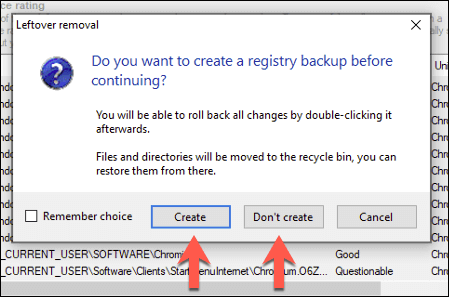 প্রক্রিয়া শেষ হয়ে গেলে সফটওয়্যার তালিকাটি পুনরায় তৈরি করে এই মুহুর্তে বাল্ক ক্র্যাপ আনইনস্টলার ক্রোমিয়াম আনইনস্টল করা শুরু করবে। ক্রোমিয়ামএন্ট্রি ইনস্টল করা সফ্টওয়্যার তালিকা থেকে এই মুহুর্তে সরানো হবে, আপনাকে সফ্টওয়্যারটি সরানো হয়েছে তা নিশ্চিত করার অনুমতি দেয় allowing
প্রক্রিয়া শেষ হয়ে গেলে সফটওয়্যার তালিকাটি পুনরায় তৈরি করে এই মুহুর্তে বাল্ক ক্র্যাপ আনইনস্টলার ক্রোমিয়াম আনইনস্টল করা শুরু করবে। ক্রোমিয়ামএন্ট্রি ইনস্টল করা সফ্টওয়্যার তালিকা থেকে এই মুহুর্তে সরানো হবে, আপনাকে সফ্টওয়্যারটি সরানো হয়েছে তা নিশ্চিত করার অনুমতি দেয় allowing
![]()
52s
একবার আপনি কীভাবে ক্রোমিয়াম আনইনস্টল করতে পারবেন তা জানার পরে, ব্রাউজারটি আবার পপ আপ হয় তবে আপনাকে আতঙ্কিত হওয়ার দরকার নেই। অনেক ক্ষেত্রে উইন্ডোজ সেটিংস মেনু থেকে এটি আনইনস্টল করা পর্যাপ্ত হওয়া উচিত তবে আপনার সমস্যার মোকাবেলা করার জন্য আপনাকে আপনার অ্যান্টিভাইরাস সফটওয়্যার বা বাল্ক ক্র্যাপ আনইনস্টলারের মতো একটি তৃতীয় পক্ষের অপসারণ অ্যাপ্লিকেশন ব্যবহার করতে হতে পারে
আপনি যদি উইন্ডোজ সুরক্ষা ব্যবহার করে থাকেন তবে স্বয়ংক্রিয়ভাবে আপনাকে ম্যালওয়্যার সম্পর্কিত সমস্যা থেকে রক্ষা করতে আপনি স্ক্যানিং সময়সূচী সেট আপ করতে পারেন। যদি এটি কাজ করে না, এবং আপনি দুর্বৃত্ত সফ্টওয়্যার থেকে নিজেকে মুক্তি দিতে না পারেন তবে আপনাকে ক্লিন স্লেট দিয়ে আবার শুরু করার জন্য উইন্ডোজ পুনরায় সেট করা সম্পর্কে ভাবতে হবে — ভবিষ্যতে আপনি কী অ্যাপ্লিকেশনগুলি ডাউনলোড করেন তা যত্নবান হন ।